电脑如何设置默认麦克风 Win10系统默认麦克风修改方法
更新时间:2023-08-27 11:03:54作者:yang
电脑如何设置默认麦克风,在现代科技发展的时代,电脑成为了我们生活中必不可少的工具之一,而在使用电脑的过程中,麦克风的作用也越来越重要。对于Win10系统的用户来说,有时候可能会遇到默认麦克风设置不正确的问题,这就需要我们去进行一些修改。如何设置默认麦克风呢?本文将为大家介绍Win10系统下修改默认麦克风的方法,帮助大家解决这一问题。
步骤如下:
1.回到我们电脑的桌面。找到在右下角的音量图标。用我们的鼠标右击它。选择声音。
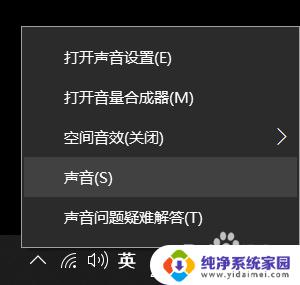
2.在声音窗口的标签页里,选择录制选项。
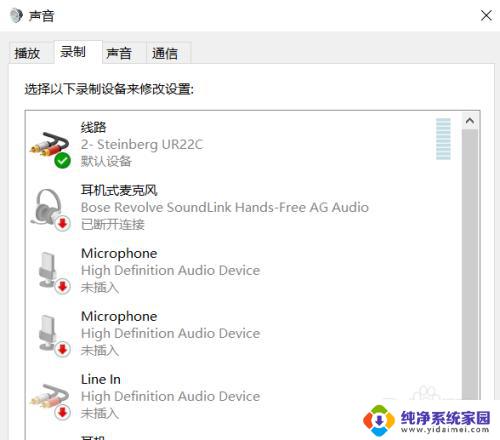
3.点击你想设为默认麦克风的麦克风设备,再点击下面的设为默认值。看到设备旁边出现绿色的勾,表示已经设置成功。
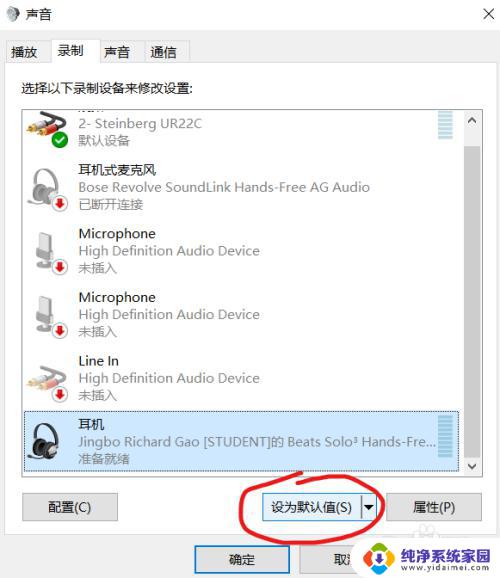
以上就是电脑如何设置默认麦克风的全部内容,如果您还有疑问,请根据小编的方法进行操作,希望这篇文章能够帮助到您。
电脑如何设置默认麦克风 Win10系统默认麦克风修改方法相关教程
- 麦克风插上电脑显示无法找到麦克风 Win10系统插入耳机麦克风无法识别设备的解决方法
- win10系统怎么调麦克风音量 Win10电脑麦克风声音小调整方法
- win10麦克风快捷键 Windows10系统 如何设置麦克风打开的键盘快捷键
- 电脑显示无麦克风 如何在Win10中设置麦克风
- 台式电脑怎么开麦克风说话 Win10如何打开麦克风设置
- 电脑语音怎么打开麦克风 win10怎么设置麦克风开启
- 电脑麦克风声音非常小 Win10系统麦克风声音调小怎么办
- 笔记本 内置 麦克风 Win10如何开启内置麦克风设置
- 电脑麦克风无法输入声音 win10麦克风无法使用的解决方法
- win10 usb麦克风没声音 Win10电脑麦克风无声音问题解决方法
- 怎么查询电脑的dns地址 Win10如何查看本机的DNS地址
- 电脑怎么更改文件存储位置 win10默认文件存储位置如何更改
- win10恢复保留个人文件是什么文件 Win10重置此电脑会删除其他盘的数据吗
- win10怎么设置两个用户 Win10 如何添加多个本地账户
- 显示器尺寸在哪里看 win10显示器尺寸查看方法
- 打开卸载的软件 如何打开win10程序和功能窗口